【Win10】パソコンで絵文字を入力する方法
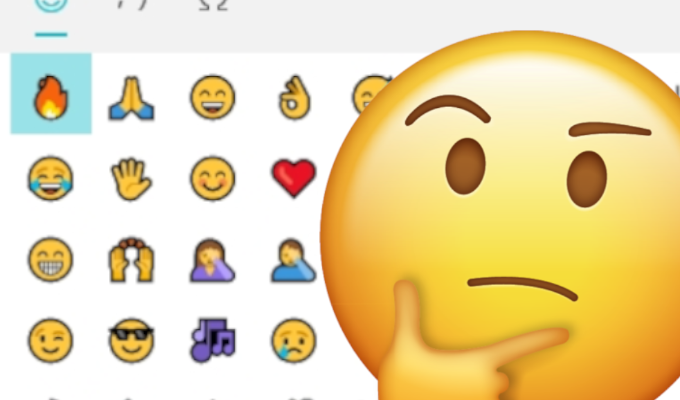
スズキ
PCで絵文字を入力する方法
Win+.で、絵文字パレットが開きます。
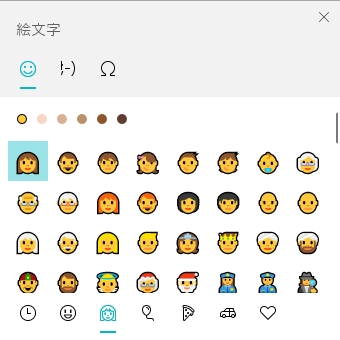
マウスを使えば、見たまま操作できると思います。
しかし個人的には、文字入力中にはマウスに手を移したくないので、
キーボードを使って選択します。
パソコンに慣れている方だったら自然と扱えると思いますが、そうばかりでもないと思いますので、
下で説明をしておきます。
キーボードだけで絵文字を入力する方法
こんなイメージです。
これは矢印キーで選択してEnterで入力している様子。
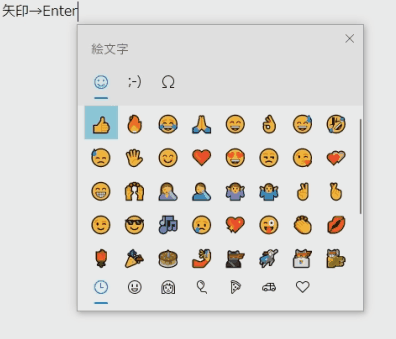
これはTabでリスト選択してEnterでリスト確定している様子。矢印キーで移動もしています。
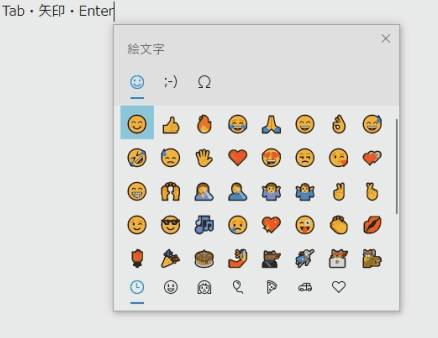
実際の運用方法
タブ移動は時間がかかるので
基本的には使用履歴を整備しておくのがよいと思います。
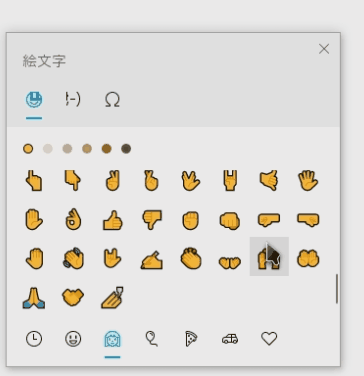
こうすることで、履歴タブがお気に入りリストのようになります。
Win+.で、はじめにお気に入りリストとなった履歴タブが表示されるので、Tabが基本的に不要になり、キーボードでの運用がしやすくなります。
一旦全体に目を通しておくという意味でも、この作業を通して
キーボードのみで選択しやすい状態を作っておくことをおすすめします。


Windows10から絵文字がキーボードから入力できるようになったようなので、その方法を解説しておきます。